Z9/Z8 に搭載されているワイドエリア AF(C1/C2)は、ピント合わせを行う AF エリアのサイズを、フォーカスポイントの縦と横の数で設定することができ、ピントを合わせたい範囲がある程度決まっている被写体の撮影などに適しています。
※Z9 はファームウェア C:Ver.2.00 以降でワイドエリア AF(C1/C2)が追加されました。
Z9/Z8 のワイドエリア AF(C1/C2)で AF エリアのサイズを変更する方法は、以下のとおりです。
動画での操作手順は、”ニコンイメージングジャパン YouTube 公式チャンネル”でご確認いただけます。
※この動画では Z9 を使用しています。
1.
2.
 静止画撮影メニューを選択し、
静止画撮影メニューを選択し、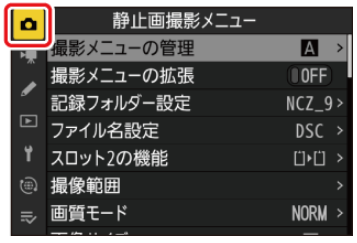
4. 「ワイドエリア AF(C1)」または「ワイドエリア AF(C2)」を選択し、マルチセレクターの
6.
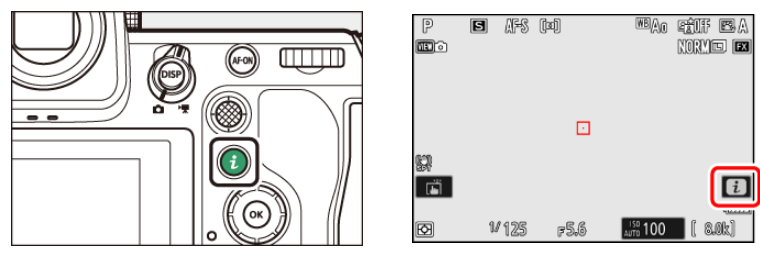
2.
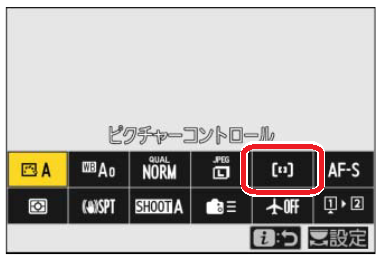
3. マルチセレクターの
4.
※
6.
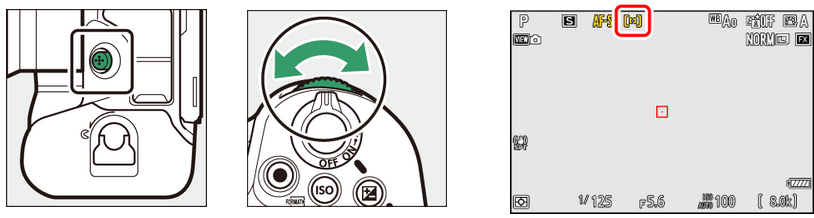
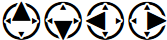 を押して AF エリアのサイズを変更します
を押して AF エリアのサイズを変更します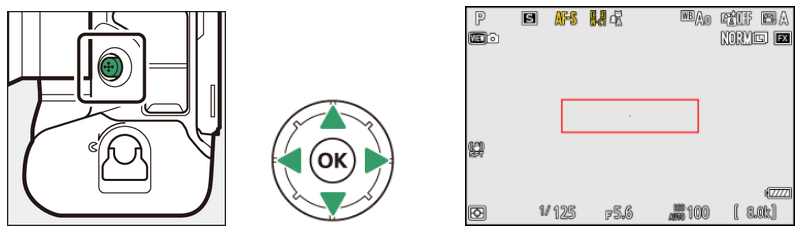
3. フォーカスモードボタンから指を放すと設定が完了します
Z9 のファームウェア C:Ver.2.00 より前のバージョンの場合は、ファームウェアをバージョンアップする必要があります。
バージョンアップの方法については、下記の Q&A をご確認ください。
SnapBridge でバージョンアップする方法については、下記の Q&A をご確認ください。

